电脑系统错误导致键盘无法使用的解决方法(应对键盘故障,让电脑恢复正常工作)
![]() 游客
2025-08-17 11:22
116
游客
2025-08-17 11:22
116
当我们使用电脑时,偶尔会遇到键盘无法使用的情况。这可能是由于电脑系统出现错误导致的。本文将为您介绍一些解决电脑系统错误导致键盘无法使用问题的方法。
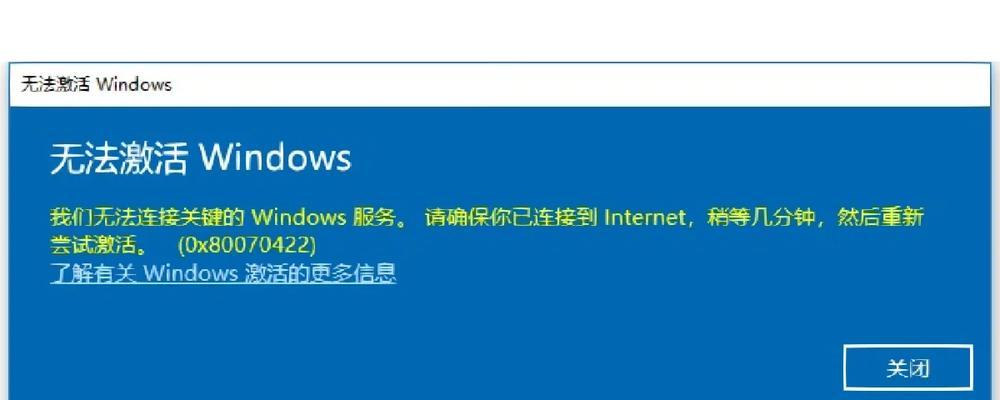
一、检查键盘连接
1.检查键盘与电脑之间的连接线是否牢固连接。
2.如果是无线键盘,请确保电池有足够的电量,并检查与电脑之间的信号连接情况。
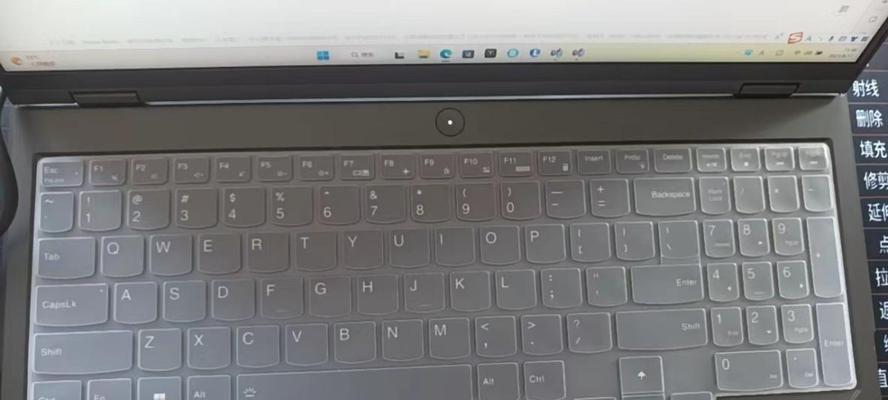
二、重新启动电脑
1.关闭电脑,并断开电源。
2.等待几分钟后重新启动电脑,看是否能够解决键盘无法使用的问题。
三、更新或回滚驱动程序
1.打开设备管理器,找到键盘设备并右键点击。

2.选择“更新驱动程序”选项,让系统自动搜索并更新驱动程序。
3.如果更新后仍然无效,可以尝试右键点击键盘设备,选择“属性”,进入“驱动程序”选项卡,选择“回滚驱动程序”选项进行回滚。
四、使用系统恢复功能
1.进入“控制面板”,找到“系统和安全”选项,选择“恢复”。
2.选择“打开系统恢复”选项,并按照提示进行操作,选择一个可用的系统还原点进行恢复。
五、扫描病毒或恶意软件
1.更新并运行电脑上的杀毒软件,进行全面扫描。
2.如果发现有病毒或恶意软件,按照软件提示进行清理和修复。
六、重新安装操作系统
1.如果以上方法均无效,可以尝试重新安装操作系统。
2.注意备份重要的文件和数据,以免丢失。
七、检查其他硬件问题
1.检查其他外部设备是否与电脑有冲突,例如鼠标、游戏手柄等。
2.断开其他外部设备后重新启动电脑,看是否解决键盘无法使用的问题。
八、联系专业人士
1.如果以上方法都无效,建议联系专业的电脑维修人员或售后服务中心进行解决。
当电脑系统出现错误导致键盘无法使用时,我们可以通过检查键盘连接、重新启动电脑、更新或回滚驱动程序、使用系统恢复功能、扫描病毒或恶意软件、重新安装操作系统、检查其他硬件问题等方法来解决。如果以上方法都无效,建议寻求专业人士的帮助,以确保电脑恢复正常工作。
转载请注明来自扬名科技,本文标题:《电脑系统错误导致键盘无法使用的解决方法(应对键盘故障,让电脑恢复正常工作)》
标签:系统错误
- 最近发表
-
- 神舟ZX6屏幕更换教程(一步步教您如何更换神舟ZX6的屏幕,让您的笔记本焕然一新)
- 优盘系统安装系统教程(一步步教你如何使用优盘删除已安装的操作系统)
- 电脑开机显示错误救援模式(掌握救援模式,轻松应对电脑开机错误)
- 探究电脑打印时的错误显示(解析常见打印错误及解决方法)
- 电脑文件损坏(解析电脑文件损坏的错误代码及其影响)
- 电脑刷机后密码错误,如何解决?(密码错误的可能原因及解决方法)
- 华硕电脑出现错误导致频繁重启(解决方法大揭秘,避免频繁重启的关键技巧)
- 解决微信发现电脑错误的有效方法(轻松解决微信登录发现电脑错误,重新享受畅快体验)
- 电脑表格1706错误的原因及解决方法(遇见电脑表格1706错误,别慌张,这里有解决办法!)
- 电脑安装错误的修复方法(解决电脑安装错误的有效途径及常见问题解析)
- 标签列表
- 友情链接
-

